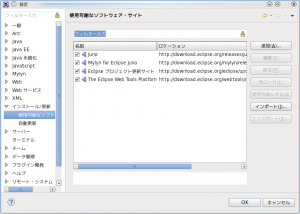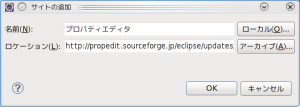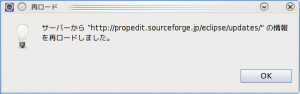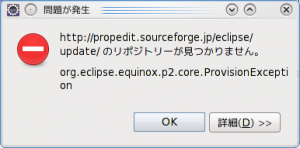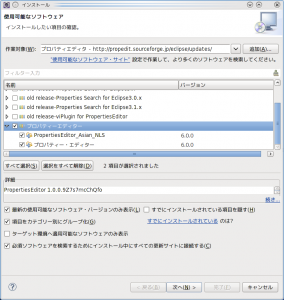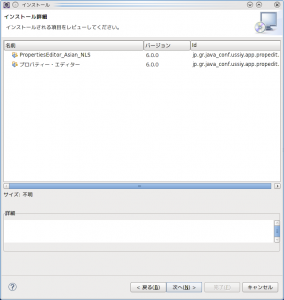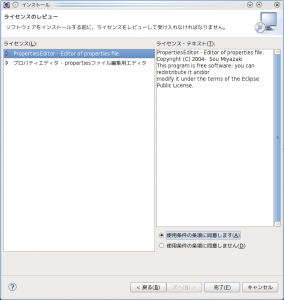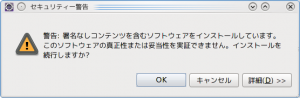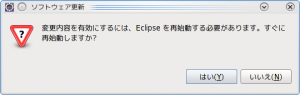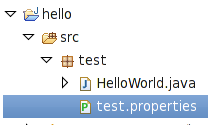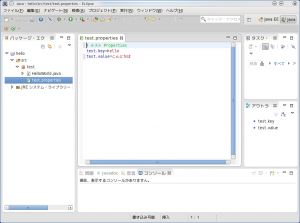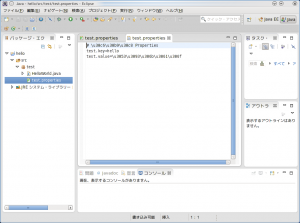過去の記事を最新情報で更新しました。
バージョンは CentOS が 6.3 に、Eclipse が Juno (4.2) に上がっています。
Eclipse 4.2 にプロパティエディタ をインストールします。
このプラグインを使用することで、native2ascii コマンドを使用することなく propertiesファイルの編集が可能となります。
1. update サイト (ソフトウェア・サイト) の登録
1.1. update サイトの追加
「ウィンドウ」-「設定」メニューの「インストール/更新」-「使用可能なソフトウェア・サイト」から、プロパティエディタの update サイトを登録します。
画面右の「追加」ボタンを選択し、名前に「プロパティエディタ」、ロケーションに「http://propedit.sourceforge.jp/eclipse/updates/」と入力して「OK」ボタンを選択します。
1.2. 登録内容の確認
「再ロード」ボタンを選択すると update サイトが正しく設定されているか確認できます。
接続に失敗した場合は「ロケーション」項目の URL が間違っている可能性が高いので、インストールするプラグインのサイトを確認してください。
正常時:
異常時:
org.eclipse.equinox.p2.core.ProvisionException
2. プラグインのインストール
2.1. インストール
「ヘルプ」-「新規ソフトウェアのインストール」メニューから「利用可能なソフトウェア」画面を表示します。
画面上部の「作業対象」ドロップダウンリストから「プロパティ・エディター」を選択するとインストール可能なソフトウェアがリストに表示されます。
リストから「プロパティ・エディター」をチェックし「次へ」ボタンを選択すると、「インストール詳細」画面に切り替わります。
このタイミングでプラグインの関連性チェックも行われます。
インストール対象のリストを確認し、「次へ」ボタンを選択します。
「ライセンスのレピュー」画面でライセンスを確認します。
問題なければ「使用条件の条項に同意します」をチェックして「完了」ボタンを選択します。
「セキュリティ警告」ダイアログが出るので「OK」ボタンを選択します。
2.2. Eclipse の再起動
インストールが完了すると Eclipse の再起動が求められますが、pleiades プラグインをインストールしている場合は「いいえ」ボタンを選択します。
Eclipse を一度終了させます。
終了後、-clean オプションで Eclipse を起動することでプラグインのインストールは完了します。
3. 動作確認
properties ファイルのアイコンが「P」に変わっているとプラグインのインストールは成功しています。
Eclipse 標準のエディタでは properties ファイルには日本語を入力できません (正確には保存できません) が、プロパティエディタからは日本語を入力/保存が可能となります。
プロパティエディタで保存した properties ファイルを Eclipse 標準エディタで開くと、native2ascii でエンコードされていることが確認できます。